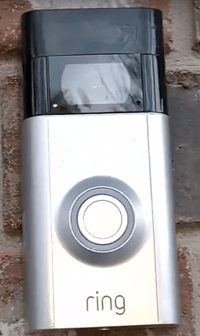링 초인종 장치는 점차 대중화되고 있습니다. 합리적인 가격으로 보안을 대폭 향상시키기 때문에 모든 가정에 큰 도움이됩니다. 즉, 링 초인종의 페이스 플레이트가 종종 손상 될 수 있습니다.
전직 LAN 서버를 호스팅하는 방법

강한 바람, 비 또는 우박과 같은 악천후 때문일 가능성이 높습니다. 링 기기에 보증이 적용되는 경우 무료 교체를 받게됩니다. 그렇지 않은 경우 손상된 전면 판을 직접 교체 할 수 있습니다.
링 초인종 페이스 플레이트를 제거하고 교체하는 방법에 대한 자세한 DIY 튜토리얼을 읽으십시오.
필요한 것
링 초인종 면판을 제거하고 교체하기위한 요구 사항이 많지 않습니다. 전자 제품이나 전선을 엉망으로 만들 필요가 없습니다. 이 과정은 완전히 안전하며 어린이를 제외하고 누구나 할 수 있습니다.
필요한 것은 링 초인종 구매시 포함 된 링 드라이버와 페이스 플레이트입니다. 이것은 별 모양 드라이버이므로이 유형의 다른 드라이버로 할 수 있습니다. 시도했지만 실패하면 실제로 Amazon에서 교체 용 링 드라이버를 얻을 수 있습니다.
원래 링 드라이버를 분실 한 경우 유용 할 수 있습니다. 링 초인종 페이스 플레이트를 새 것으로 교체하는 경우 분명히 교체해야합니다. 원래 페이스 플레이트가 손상된 경우 링 지원팀에 연락하여 새 페이스 플레이트를 구입해야합니다.
특히 오래된 면판이 폭풍으로 손상된 경우에는 대체품을 무료로 보내드릴 것입니다.

링 초인종 면판 제거
첫째, 링 초인종에는 여러 모델이 있으므로 특정 모델에 대한 지침이 약간 다를 수 있습니다. 또한 모든 모델에 탈착식 페이스 플레이트 (예 : 클래식)가있는 것은 아니므로 나사를 뺀 후에도 튀어 나오지 않으면 모델의 페이스 플레이트가 벗겨지지 않는지 확인한 후 파손하십시오.
다음은 링 초인종 페이스 플레이트를 제거하기 위해 따라야 할 간단한 단계별 자습서입니다.
- 먼저 링 초인종 면판 하단의 안전 나사를 풀어야합니다. 이를 위해 앞서 언급 한 링 스크루 드라이버를 사용하십시오. 스크루 드라이버의 끝 부분을 고정 나사에 넣으십시오. 이제 나사가 빠질 때까지 드라이버를 시계 방향으로 돌립니다. 보너스 유형 : 나사가 떨어지지 않도록 손을 나사 아래에 두세요.

- 이제 엄지 손가락을 사용하여 들어 올릴 때까지 전면 판의 바닥을 위로 밀어야합니다. 다른 손가락을 지지대로 사용하여 접시 중앙에 놓습니다. 이 작업은 상당히 쉬워야하며 그렇게하는 데 너무 많은 힘이 필요하지 않습니다.
- 페이스 플레이트가 딸깍 소리를 내면베이스에서 제거 할 수 있습니다. 한 번의 동작으로 손을 사용하십시오. 면판이 부러지지 않도록 조심하세요. 링 초인종의베이스가 이제 노출됩니다. 초인종 내부가 손상되는 것을 원하지 않기 때문에 날씨가 좋을 때이 작업을하는 것이 좋습니다.

이제 면판이 제거되었습니다. 페이스 플레이트를 새 것으로 교체하거나 동일한 페이스 플레이트를 다시 장착하기위한 팁이 아래에 나와 있습니다. 그건 그렇고, 습하지 않거나 너무 덥지 않은 곳에 면판을 보관할 수 있습니다. 베이스를 너무 오래 노출시키지 마십시오.
링 초인종 면판을베이스에 다시 놓는 방법
대부분의 사람들은 링 초인종 배터리를 충전하기 위해서만 전면 판을 제거합니다. 배터리가 가득 차면 가능한 한 빨리 다시 넣고 본체를 전면 판으로 덮어야합니다. 방법은 다음과 같습니다.
- 배터리를 슬롯에 넣습니다. 링 초인종을 충전하지 않고 페이스 플레이트 만 교체하는 경우에는 무시하세요.
- 면판을베이스에 맞추고 다시 끼 웁니다. 링 초인종 바닥에있는 구멍에 페이스 플레이트의 플라스틱 고리를 끼 우고 싶습니다. 45도 각도로이 작업을 수행하고 전면 판을베이스에 다시 끼 웁니다.
- 딸깍하는 소리가 들리면 페이스 플레이트가 제자리에 있어야합니다. 보안 나사를 다시 끼 우고 동일한 드라이버를 사용하여 단단히 조입니다.
- 이제 링 초인종을 다시 사용할 수 있습니다.
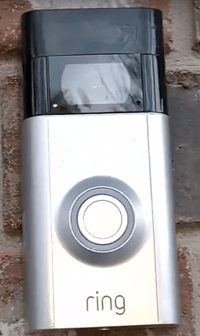
교체 용 페이스 플레이트를 사용하는 경우 걱정하지 마십시오. 모든 링 초인종 페이스 플레이트는 색상이 다르더라도 교체 할 수 있습니다. 링 초인종의 색상을 변경하고 싶거나 이전 페이스 플레이트가 긁혔거나 손상된 경우에 적합합니다.
작업 완료
보세요, 당신은 스스로 링 초인종 페이스 플레이트를 교체했습니다. 다음 번에는 훨씬 쉬워 질 것입니다. Ring은 구매시 패키지에 필요한 모든 것을 포함하여이 프로세스를 더 간단하게 만들었습니다.
분실하거나 파손 된 부품의 교체를 요청할 수 있습니다. 대부분의 경우 교체는 무료로 제공됩니다.
자주 묻는 질문
페이스 플레이트가 빠지지 않습니다. 어떻게해야하나요?
위에 설명 된대로 나사를 제거하고 링 초인종에 제거 가능한 전면 판이 있는지 확인한 경우 신용 카드 또는 일자 드라이버를 사용하여 전면 판을 들어 올려보십시오. 시간이 지남에 따라 페이스 플레이트가 더러워 져 제거하기가 더 어려워 질 수 있습니다. 전면 판은 플라스틱이므로 너무 많은 힘을 가하면 손상 될 수 있습니다.
snapchat에 회색 화살표가 있지만 열림이라고 말합니다.
링 도구없이 페이스 플레이트를 제거 할 수 있습니까?
포함 된 도구는 도난을 방지하기 위해 링 초인종에 특화되어 있습니다. 회사가 일반 Phillips 헤드 스크루 드라이버를 사용하면 누구나 가져갈 수 있습니다. 즉, 가장 좋은 방법은 온라인으로 교체 용 드라이버를 주문하는 것입니다. u003cbru003eu003cbru003e 일부 사용자는 면도날이나 기타 얇은 금속 재료를 사용하여 성공했지만, 이것 역시 보안 나사이므로 이러한 전술이 반드시 권장되는 것은 아닙니다. 또한 나사를 벗겨서 페이스 플레이트를 제거하기가 더욱 어려워 질 수 있습니다.
추가하고 싶은 것이 있습니까? 아래 섹션에 의견을 남겨주세요.